
užijte si všechny výhody internetu, existuje na trhu mnoho prohlížečů k dispozici, a nejvíce populární v celém světě, v různých zařízeních (podle odborníků) je Google Chrome. Tento webový prohlížeč nabízí mnoho výhod ve srovnání s ostatními a pokud chcete vědět, jak změnit nebo nastavit domovskou stránku a hlavní stránku, vysvětlíme to velmi snadno.
Mezi výhody, které nabízí tento vyhledávač, musíme vytvořit přímý přístup na webové stránky na ploše, což je velmi užitečné, protože to nebude nutné, otevřete prohlížeč pro přístup na stránku jsme uložili.
na druhé straně nám také dává možnost změnit nebo přizpůsobit obrázek na pozadí v několika krocích, abyste mohli domovské stránce Google Chrome dát barevnější nádech.
kromě toho můžeme v prohlížeči Google Chrome snadno vyhledávat a instalovat rozšíření zdarma, abychom tento slavný vyhledávač co nejlépe využili. Stručně řečeno, jedná se o nejvýznamnější funkce tohoto prohlížeče, který má nepochybně širokou škálu nástrojů pro zlepšení našich zkušeností na internetu.
internetové prohlížeče nebo webové prohlížeče jsou programy nebo software přítomen v počítačích a dalších multimediálních zařízení, které umožňují přístup nebo využití internetu. Za tímto účelem interpretuje informace o různých typech souborů, které jsou umístěny na webových stránkách, a zobrazuje je na obrazovce. S nimi získáte zobrazení textových dokumentů, které mají multimediální objekty a vzájemně odkazují. Ve skutečnosti uživatelé vždy hledají nejlepší internetový prohlížeč, aby co nejlépe využili svůj čas na webu.
proč změnit nebo nastavit domovskou a hlavní stránku prohlížeče Google Chrome?
můžete být častým uživatelem internetu a určitě musíte neustále používat stejné webové stránky, ať už pro práci, studium nebo zábavu. Pokud například YouTube používáte nejvíce, chcete, aby se zobrazil jako první, když otevřete webový prohlížeč a začnete poslouchat nebo sledovat svá oblíbená videa.
Dělám to má pozoruhodnou výhodu, protože nebudete muset zadat do vyhledávacího řádku na stránku, kterou chcete vidět, nebo otevřete stránku vyhledávače jako Yahoo nebo Google, zadejte na stránce, můžete vždy použít, a pak klikněte na stránku, když se objeví. Vlastně ušetříte drahocenný čas, který tolik potřebujete.
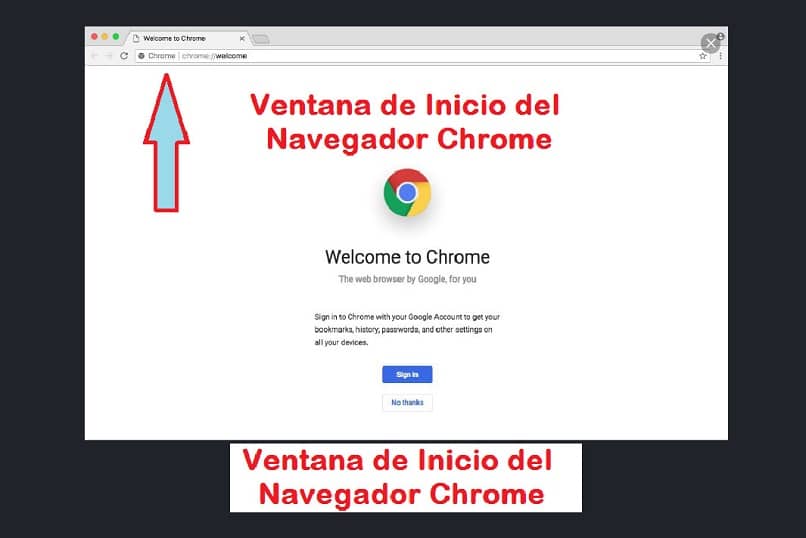
Kroky k změnit nebo nastavit Google Chrome domovskou stránku
je možné nastavit Google Chrome webovém prohlížeči otevřít stránku jako domovskou nebo úvodní stránku. Jedná se o dvě různé věci, pokud nenastavíte stejnou stránku pro obě možnosti. Domovská stránka se otevře při prvním spuštění prohlížeče Chrome v zařízení a domovská stránka se otevře po stisknutí tlačítka „domů“
první případ: Nastavte Domovskou stránku
- nejprve musíte přejít na zástupce na ploše počítače (nebo aplikaci, pokud se jedná o mobilní zařízení) z prohlížeče Google Chrome. (Pokud nemáte přímý přístup k programu Chrome, přejděte na start, Všechny programy a spusťte jej.)
- jakmile máte otevřené okno Chrome, přejděte do pravého horního rohu. Poté klepněte nebo klikněte na možnost, která říká více (tři tečky). Poté se otevře rozbalovací nabídka, kde budete muset stisknout možnost Nastavení.
- pak byste měli jít do sekce, která říká domovská nebo domovská stránka. Poté klepněte na možnost Otevřít novou kartu Stránka.
- někdy volba říká, že když otevřete prohlížeč, musíte jej stisknout.
- máte možnost vybrat logo Google (takže vyhledávač je domovská stránka), náhledy nejnavštěvovanějších stránek nebo zadejte jinou adresu.

druhý případ: Nastavit domovskou stránku
- přejděte na zástupce na ploše počítače (nebo aplikaci, pokud se jedná o mobilní zařízení) pro Google Chrome. (Pokud nemáte přímý přístup k programu Chrome, přejděte na start, Všechny programy a spusťte jej.)
- jakmile máte otevřené okno Chrome, přejděte do pravého horního rohu. Poté klepněte nebo klikněte na možnost, která říká více (tři tečky). Poté se otevře rozbalovací nabídka, kde budete muset stisknout možnost Nastavení.
- v sekci návrh musíte povolit možnost zobrazit tlačítko Domů.
- pod předchozí možností budete muset vybrat tu, která říká, že chcete použít novou kartu nebo vlastní.
- po těchto krocích se nalevo od adresního řádku zobrazí tlačítko Domovská stránka.
třetí případ: pokračujte tam, kde byla předchozí relace uzavřena
- otevřete Chrome v zařízení nebo počítači.
- přejděte na více a poté na Nastavení. Poté přejděte do části start a klikněte na místo, kde se říká pokračovat od místa, kde jste skončili.
pomocí těchto jednoduchých kroků budete vědět, jak změnit nebo nastavit domovskou a hlavní stránku prohlížeče Google Chrome.